Índice
Definições importantes
• Sobre o suplemento
Configurações
• Desinstalando a integração antiga
• Instalando o Suplemento do Law Office para Outlook
• Configurando o suplemento
Como Utilizar
• Utilizando o suplemento
• Integração da agenda
![]() Definições importantes
Definições importantes
Sobre o suplemento
A partir de outubro de 2017 a ferramenta de integração entre o Law Office e o Outlook ganhou uma nova cara, ela está mais rápida e fácil de usar.
![]() Configurações
Configurações
Desinstalando a integração antiga
Antes de começar a utilizar a nova integração vamos remover a antiga, para isso em seu computador vá em adicionar ou remover programas e procure por LawOfficeAddinOutlook e clique em desinstalar.
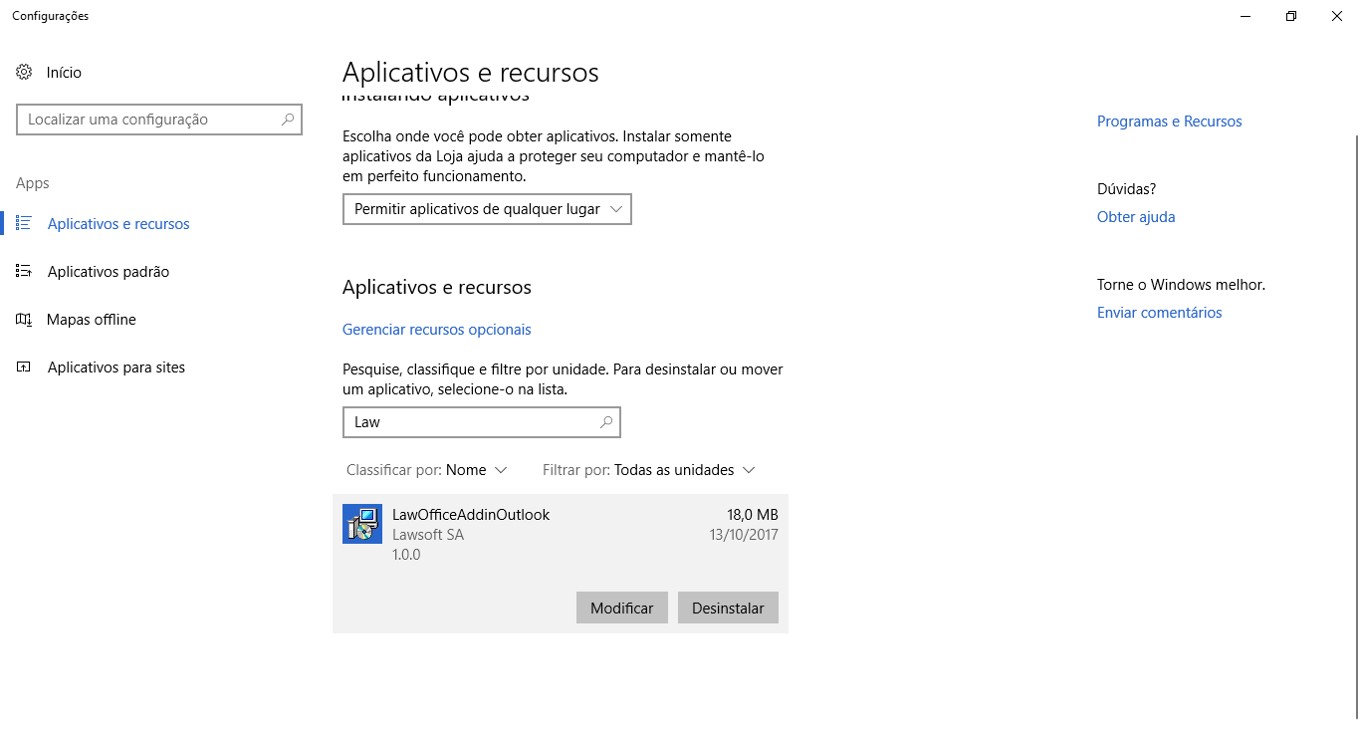 .
.
Instalando o Suplemento do Law Office para Outlook
Atenção: O suplemento do Law Office para Outlook é otimizado para a versão 2016 do Outlook, o funcionamento com a versão 2013 é estável, já a compatibilidade com versões anteriores pode ser prejudicada e em alguns casos nem funcionar devido a falta de atualizações da Microsoft.
No Law Office vá em Usuário -> Integração com o Microsoft Outllok, na janela que abrir clique em instalar e siga os passos.
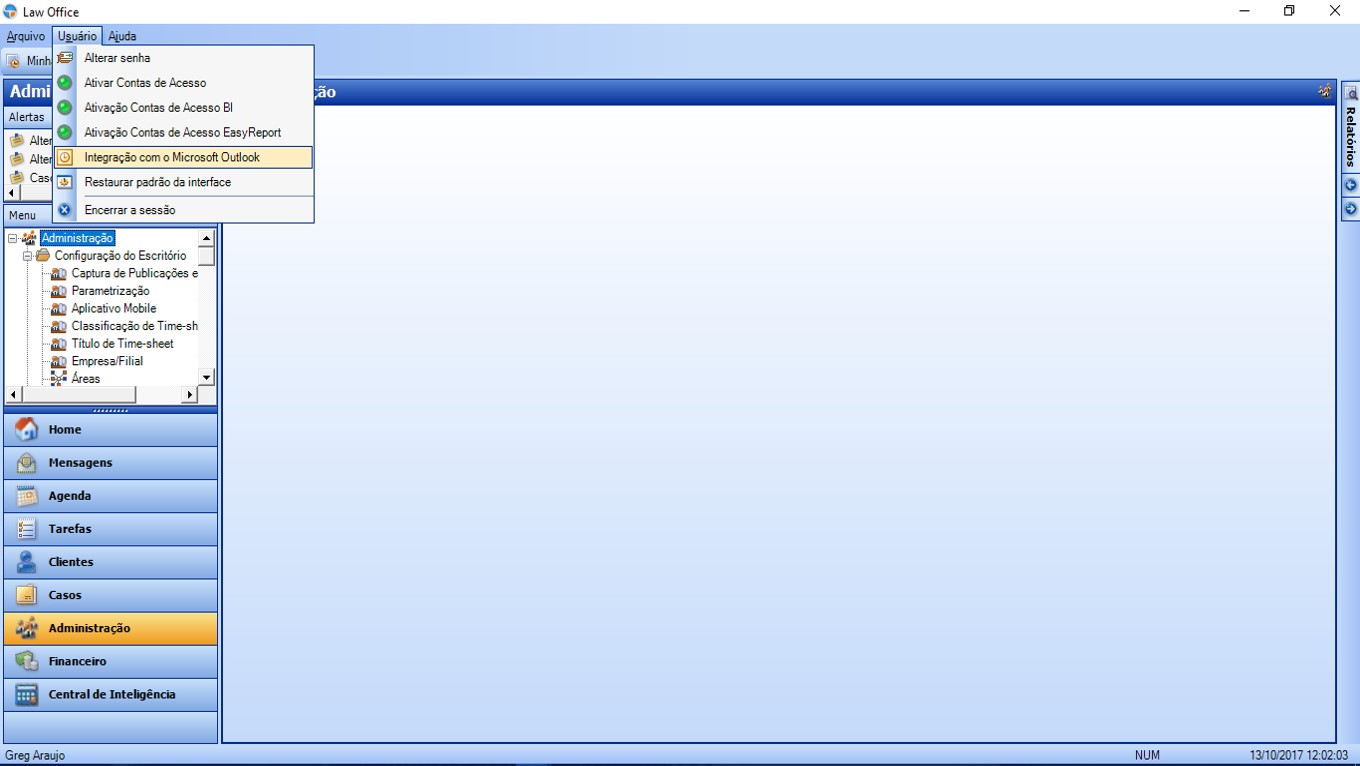
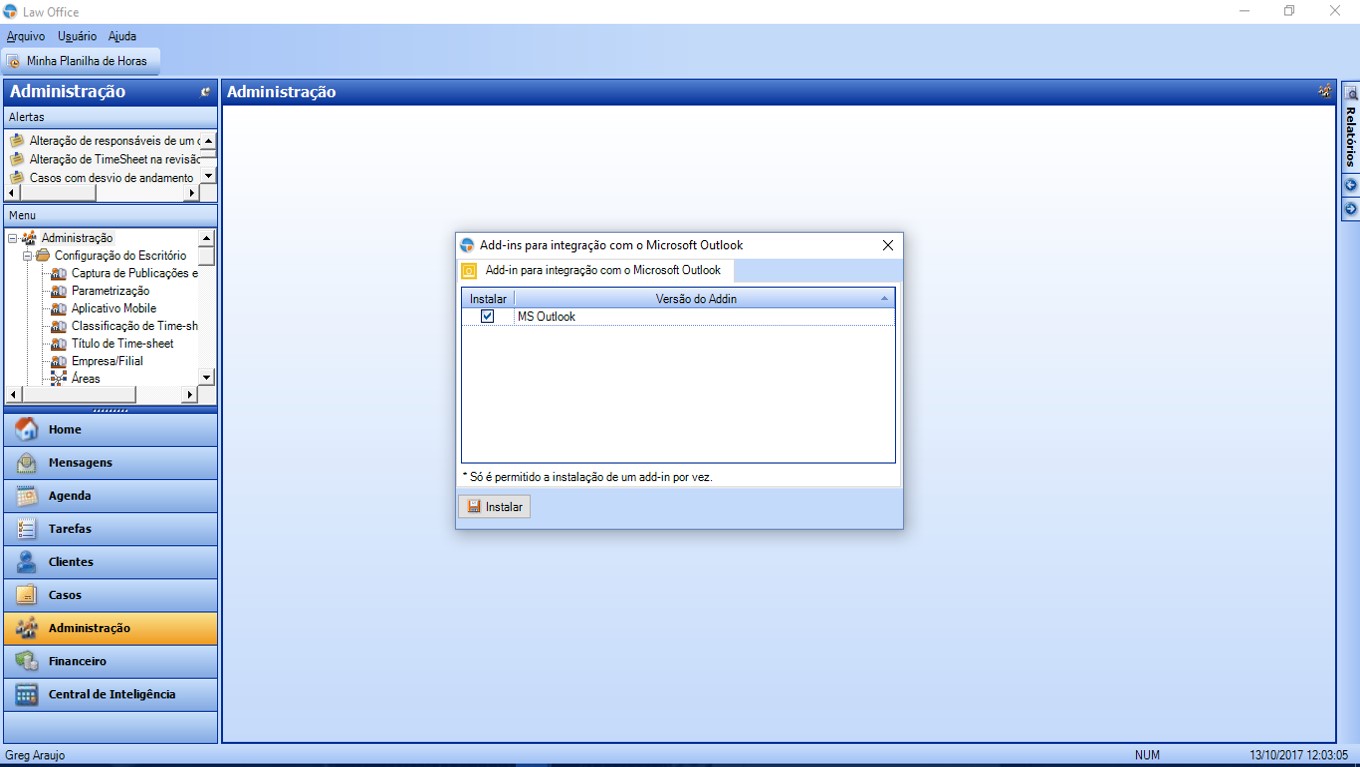
Configurando o suplemento
Após a instalação precisaremos configurar o acesso e quais funções vocês deseja utilizar e sincronizar. Para isso, abra o seu Outlook e clique em arquivo -> Informações, no final da tela você encontrará a opção Configuração para o Law Office.
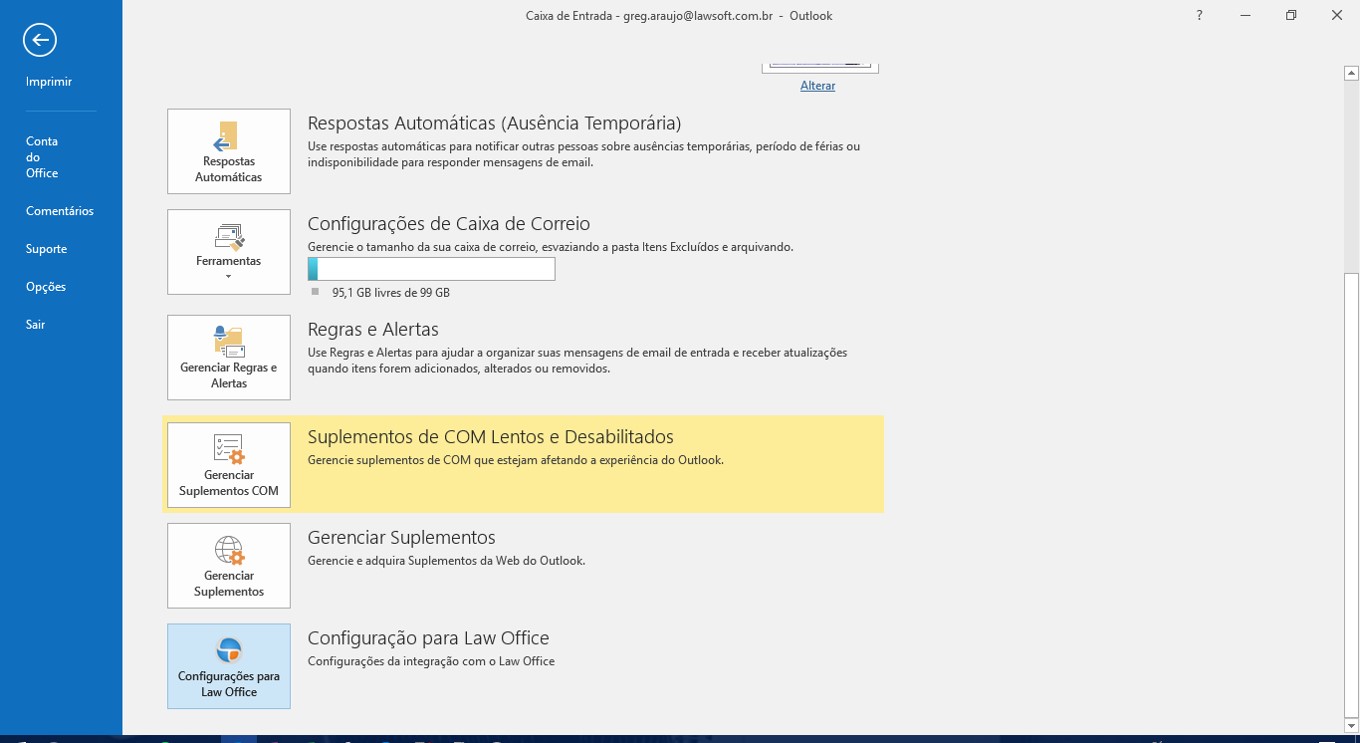
Aqui você tem as seguintes opções:
Credenciais: Insira o seu usuário, senha e escritório Law Office e clique em testar, para que o suplemento capture as informações de clientes e casos necessárias para a sincronização.
Calendário: Marque se deseja realizar a integração de compromissos e qual dos seus calendários deve sincronizar.
Opções: Nesta campo você indica como prefere utilizar a sua configuração.
- Exibir confirmação de andamento ao enviar um e-mail: com esta opção marcada após clicar em enviar você receberá uma pop-up confirmando o texto que será enviado para o andamento do caso, se esta opção não estiver marcada você obrigatoriamente deve utilizar os flags de início e fim de andamento.
- Exibir integração Law Office ao criar um novo e-mail: se você marcar esta opção sempre que for enviar um novo e-mail a integração será aberta como padrão da tela de novo e-mail, se mantiver desmarcado será necessário clicar no botão andamentos para que a integração seja ativada.
- Exibir integração do Law Office ao criar/editar compromisso: semelhante a opção acima, com esta marcada sempre que você abrir um novo compromisso a janela de informações do compromisso Law Office estará aberta por padrão.
Cache: para que o suplemento tenha uma boa performance salvamos alguns dados e continuamos a atualizar estes dados regularmente, este botão força essa atualização das informações de clientes e processos apenas.
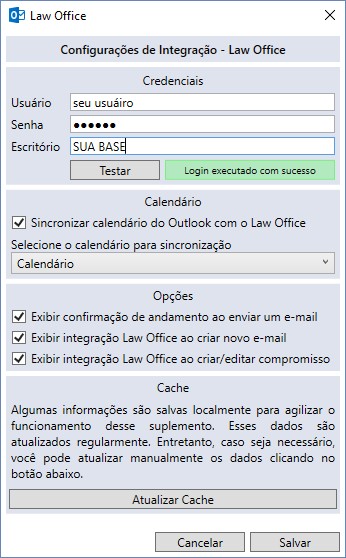
![]() Como utilizar
Como utilizar
Utilizando o suplemento
Agora vamos ver na prática cada uma das configurações indicadas a cima, para utilizar o suplemento de integração do Law Office com o Outlook em sua totalidade.
Integração e-mail com andamento.
Ao abrir um novo e-mail se você indicou a opção de sempre exibir a integração você verá na parte superior da janela de novo e-mail as opções de integração com o Law Office.
Com o localizar você irá encontrar o caso que irá receber o andamento.
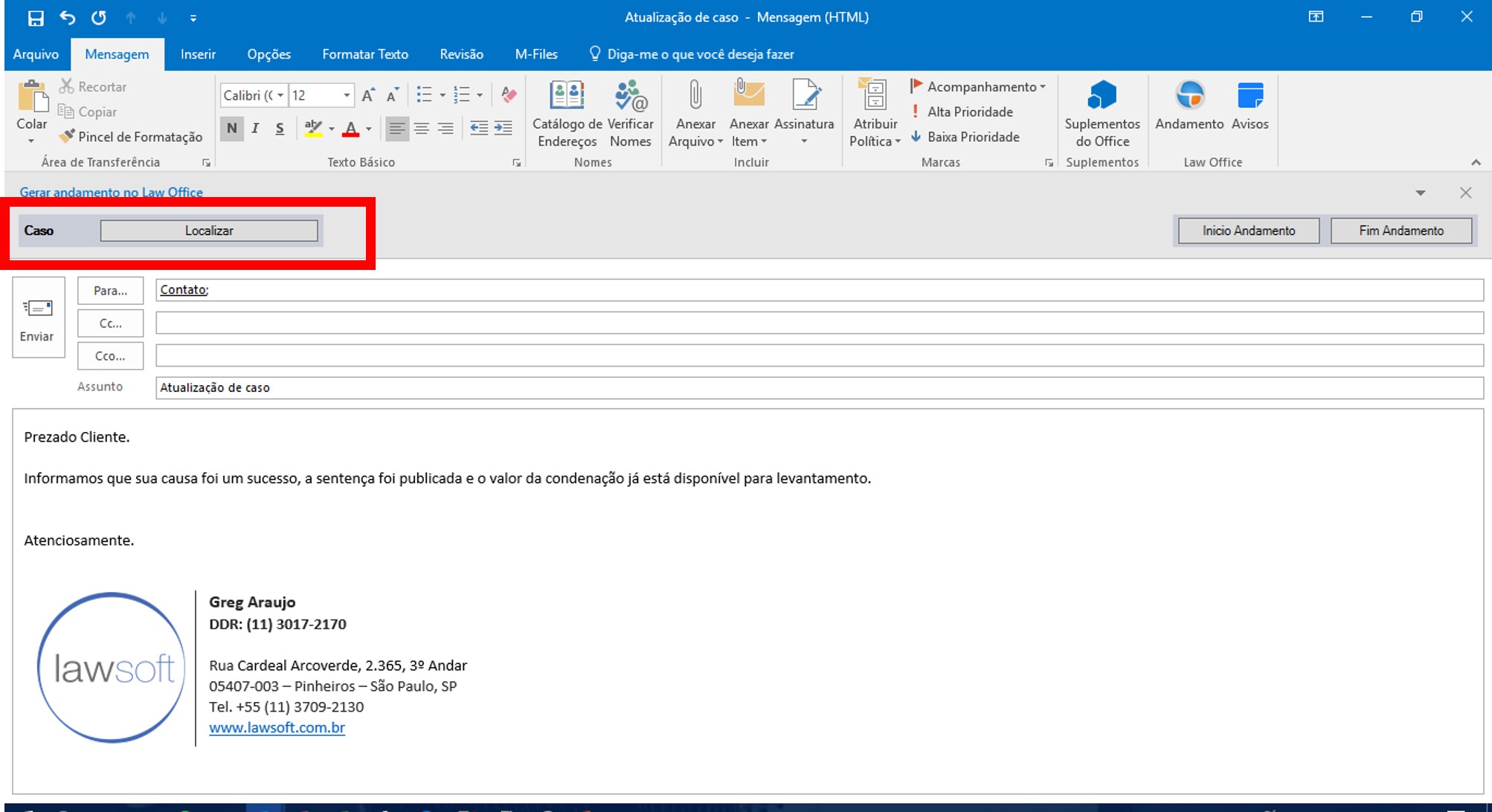
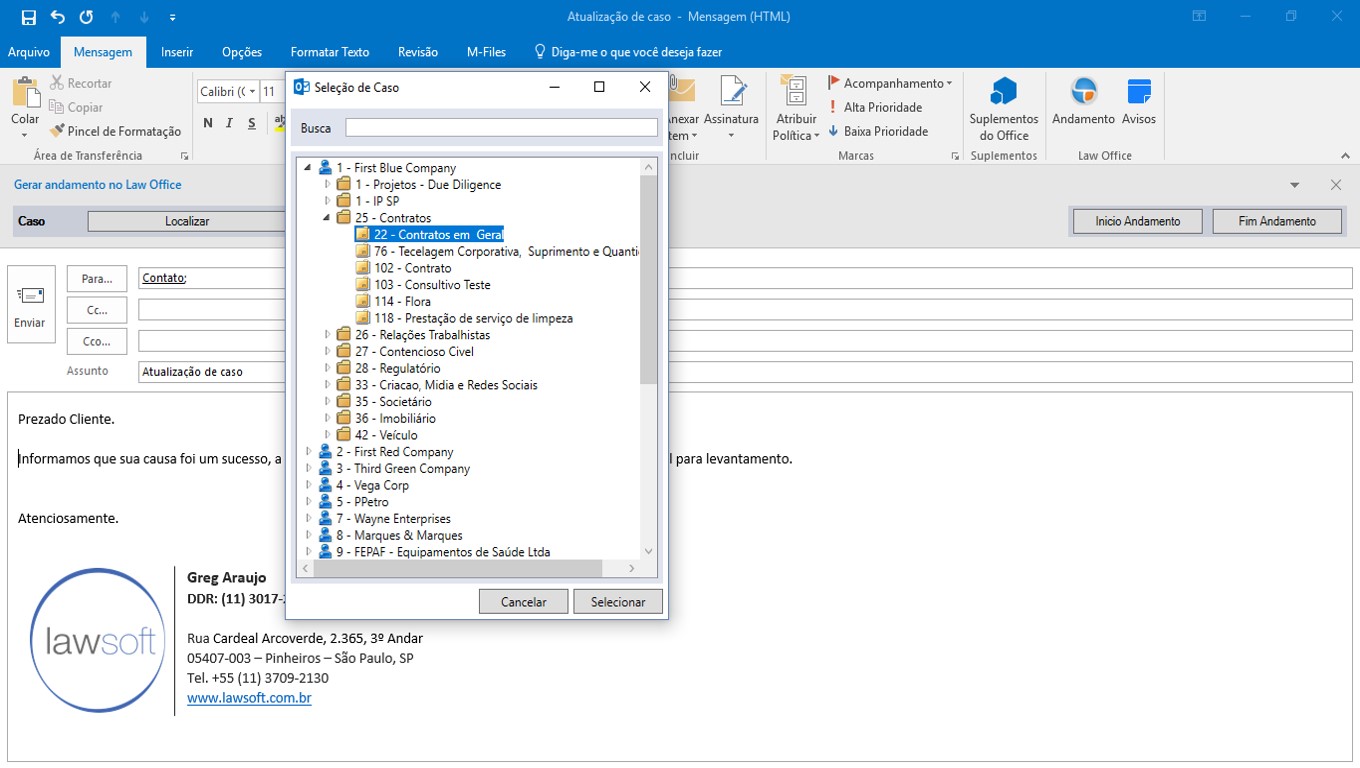
Com os botões Início andamento e Fim andamento, você pode delimitar apenas a parte relevante do seu e-mail para ser enviada ao andamento do caso indicado
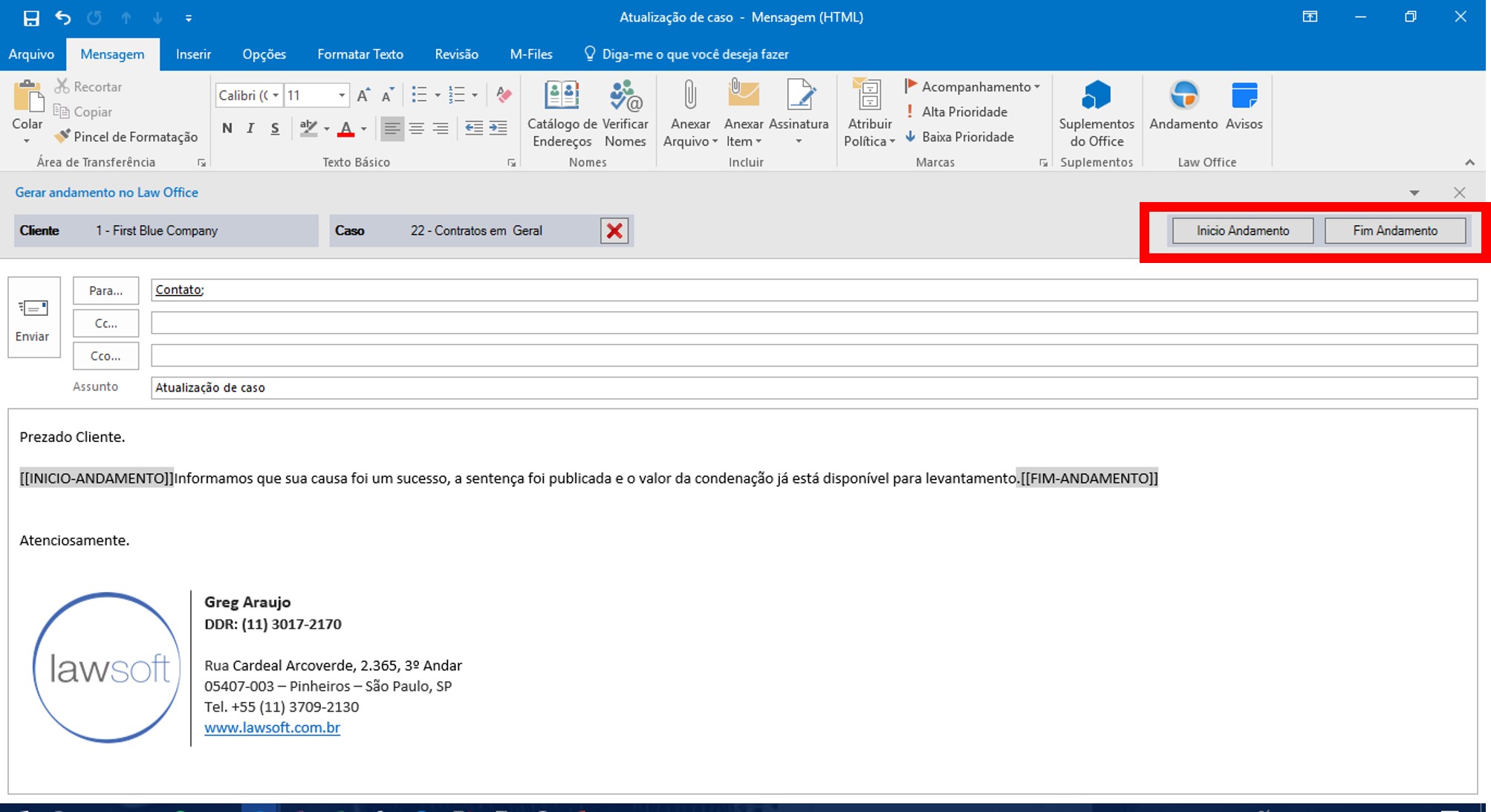
Com a opção exibir confirmação de andamento ao enviar um e-mail marcada, ao clicar em enviar você verá a tela de confirmação abaixo, se a opção não estivar marcada o e-mail é enviado automaticamente.
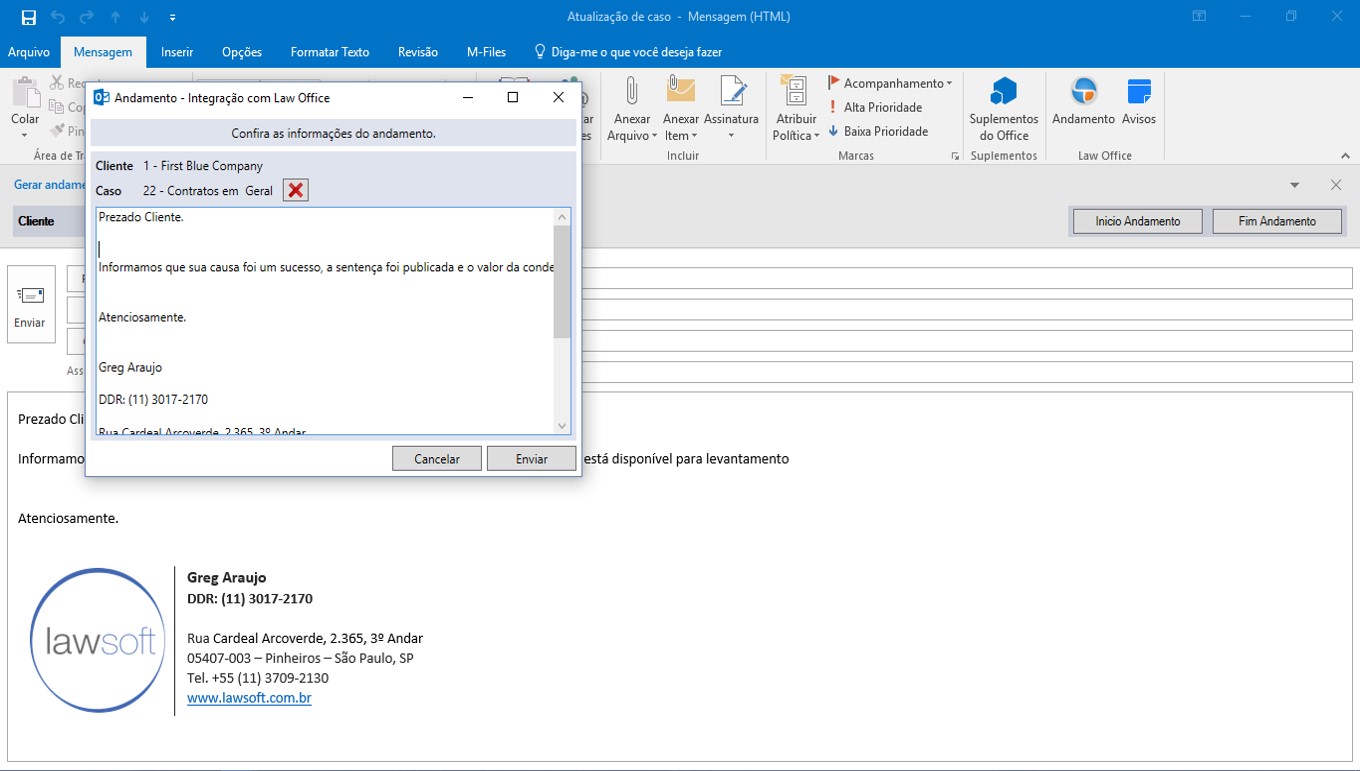
Após o envio, você conseguirá visualizar o texto delimitado no caso selecionado.
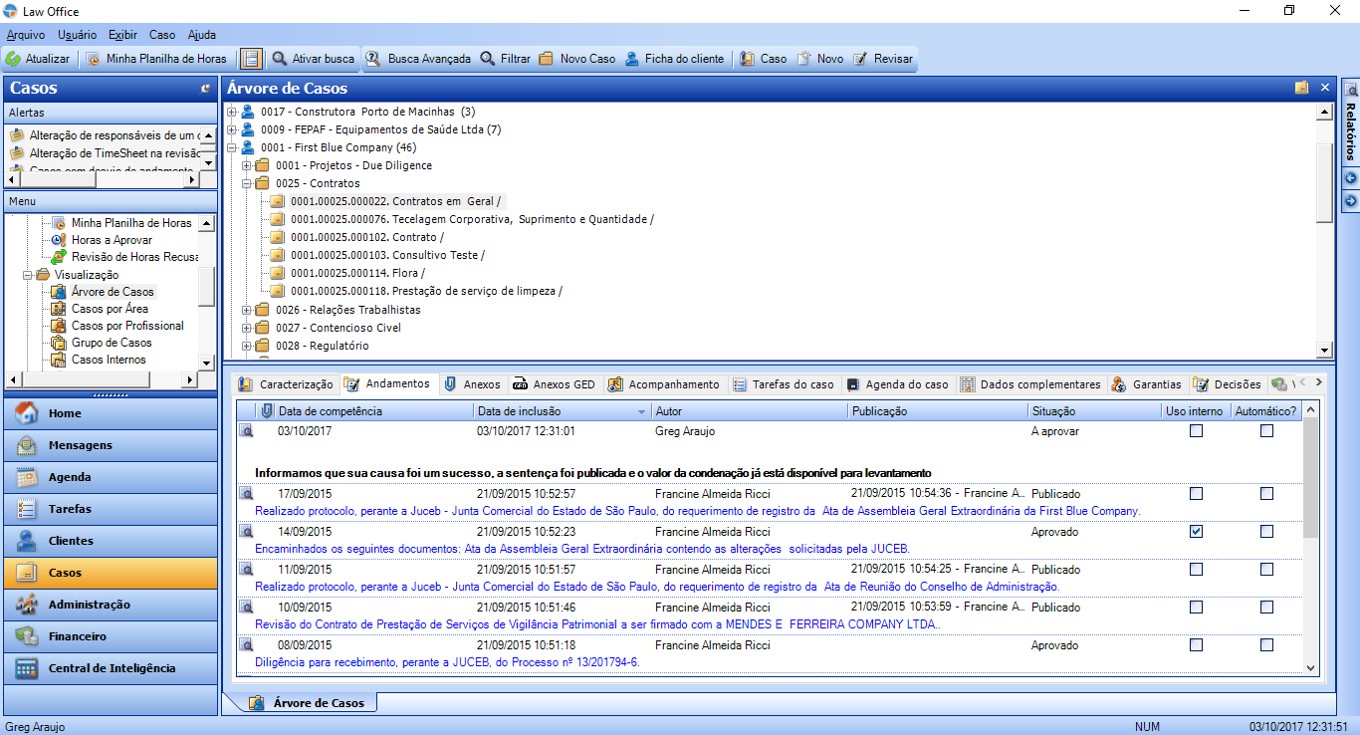
Você também consegue gerar andamentos de e-mails recebidos ou de respostas de e-mails originais, através do botão andamentos. Perceba que neste caso a janela de confirmação do texto que será enviado para o andamento sempre aparece e você pode ajustar a informação desejada.
Quando você receber uma resposta de um e-mail associado a um caso ele já estará preenchido na janela de confirmação.
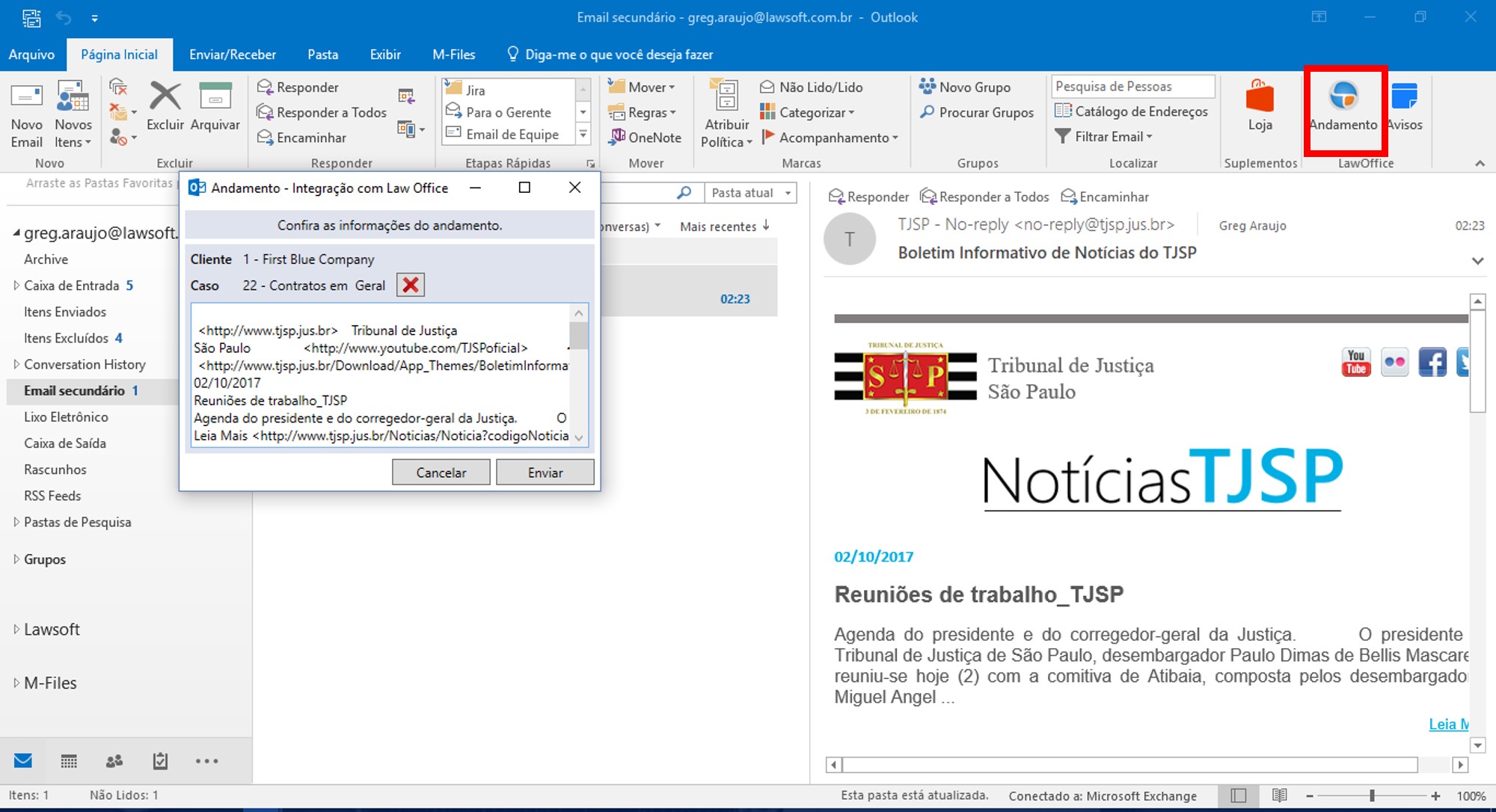
Integração da agenda
A integração de agenda é bidirecional, ou seja, o que for marcado pelo Law Office aparecerá em sua agenda do Outlook e o que for agendado pelo Outlook utilizando o suplemento aparecerá no Law Office.
Se a opção exibir integração do Law Office ao criar/editar compromisso estiver marcada, assim que você abrir um novo compromisso no Law Office as informações necessárias para a integração estarão disponíveis a direita. Se a opção não for marcada você precisará clicar no botão "Compromisso" que fica na barra de menus.
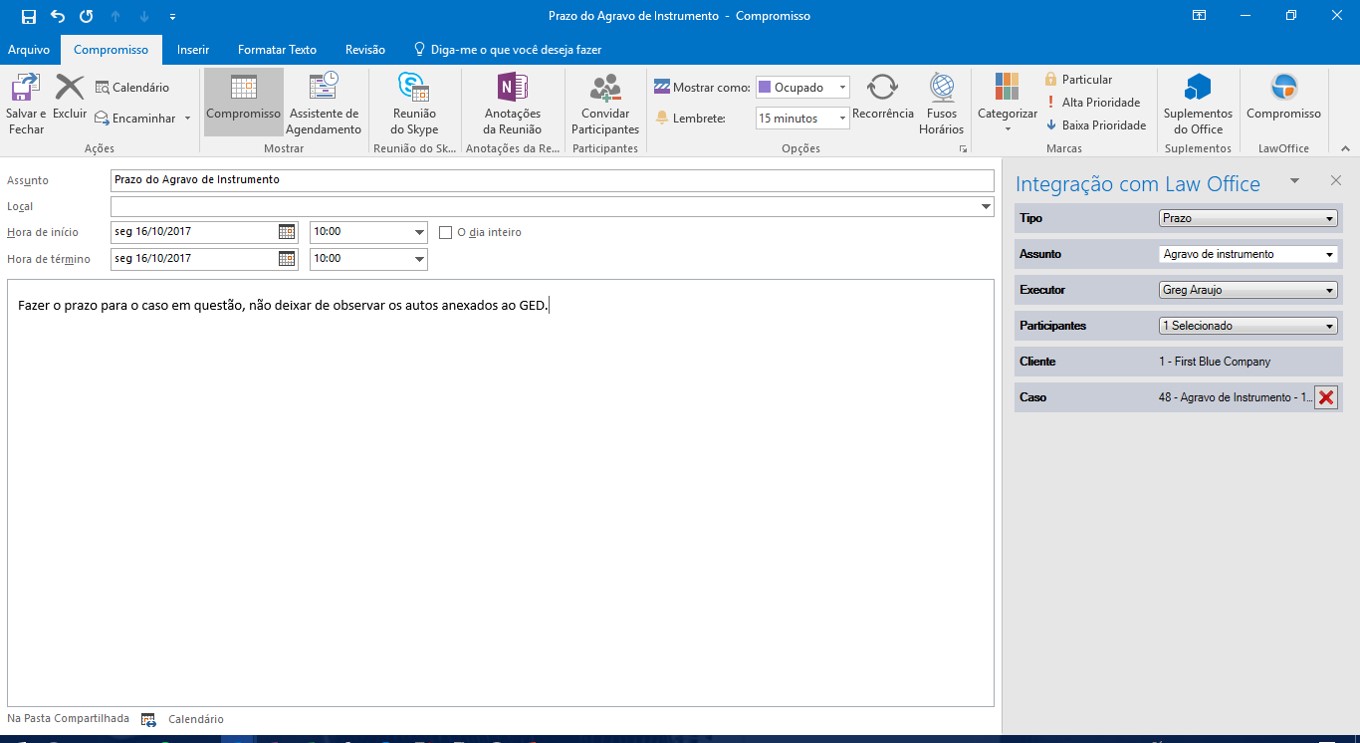
Ao marcar um compromisso pelo Outlook o Law Office aproveita os dados de data, hora e recorrência sendo necessário preencher somente os dados referentes ao caso.
Se o seu escritório possui regras de cobrança por evento, os eventos agendados pelo Outlook também serão respeitados, mas lembre sua equipe que eles devem ter atenção ao tipo de compromisso e o título selecionado.
Agenda do Law Office com a informação criada no Outlook
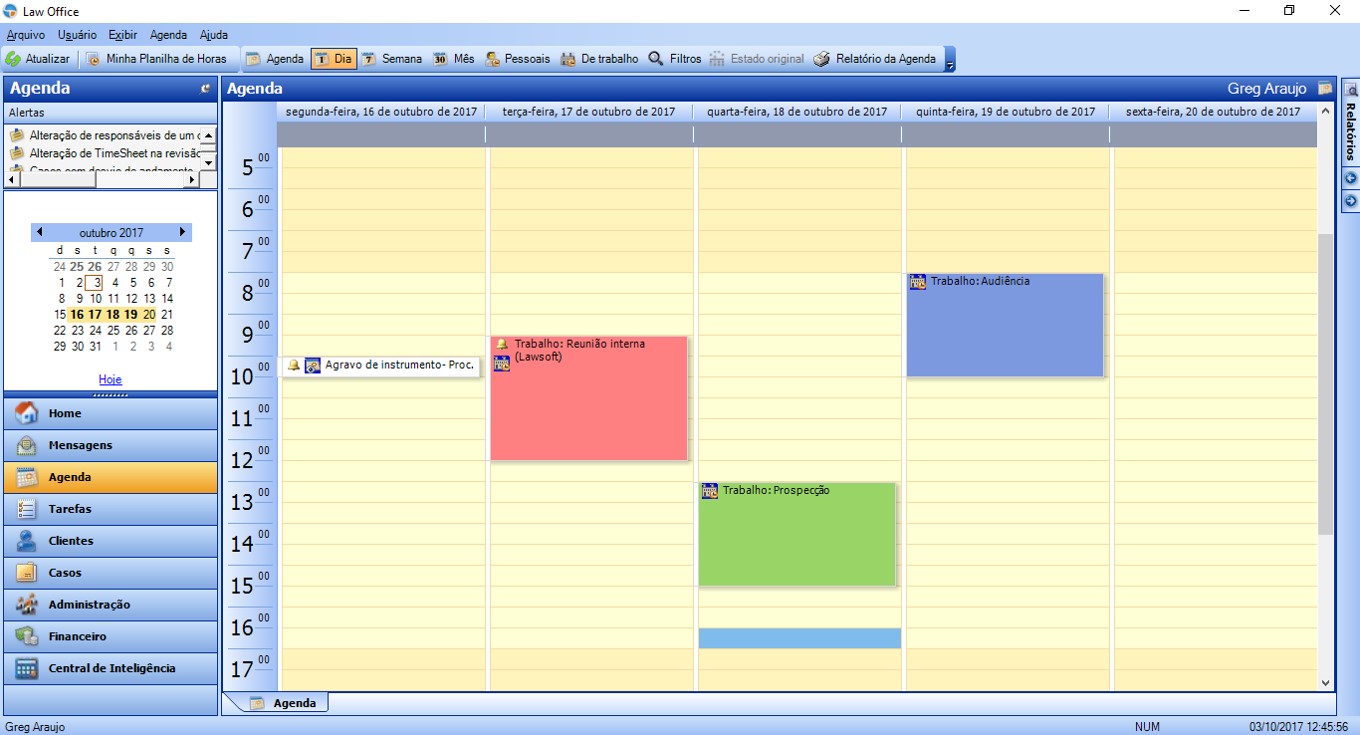
Agenda do Outlook com informações criadas no Law Office.
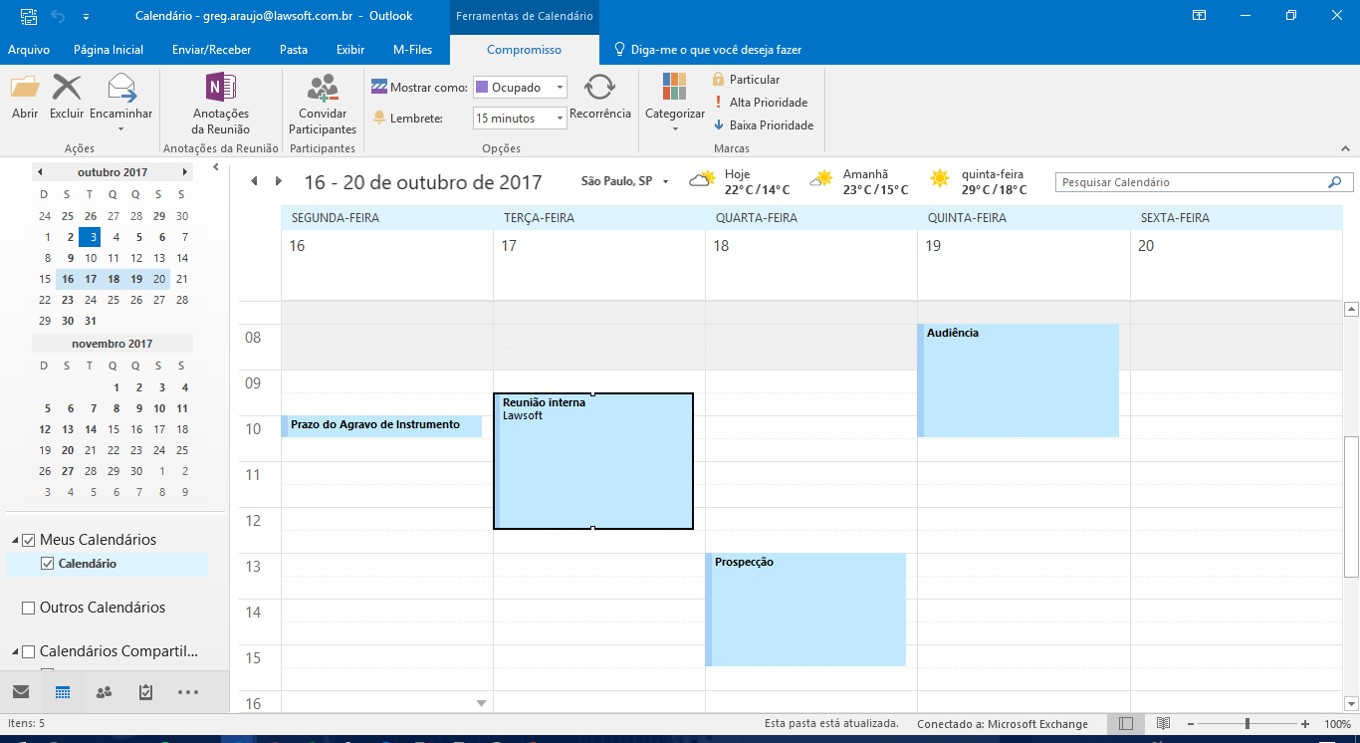

Comentários
0 comentário
Artigo fechado para comentários.